De eple ID fungerer som grunnlaget for hele Apple-økosystemet, og gir tilgang til ulike funksjoner som f.eks iPhone, iPad, Mac, App Store, iCloud, samt passord og Apple Pay. Av denne grunn er det avgjørende å ha et sterkt passord for å sikre sikkerheten til enhetene dine. I dette innlegget vil vi diskutere trinnene for å endre Apple ID-passordet ditt.
Før du endrer passordet ditt, er det viktig å sikre at du har tilgang til emalje adresse knyttet til kontoen din. Hvis du ikke får tilgang til denne e-posten eller har glemt den, kan du gå til Apples gjenopprettingsside på iforgot.apple.com og følg instruksjonene. Hvis du husker e-posten din, kan du endre passordet ditt ved å gå til Innstillinger på iOS og iPadOS, eller systeminnstillinger på macOS.
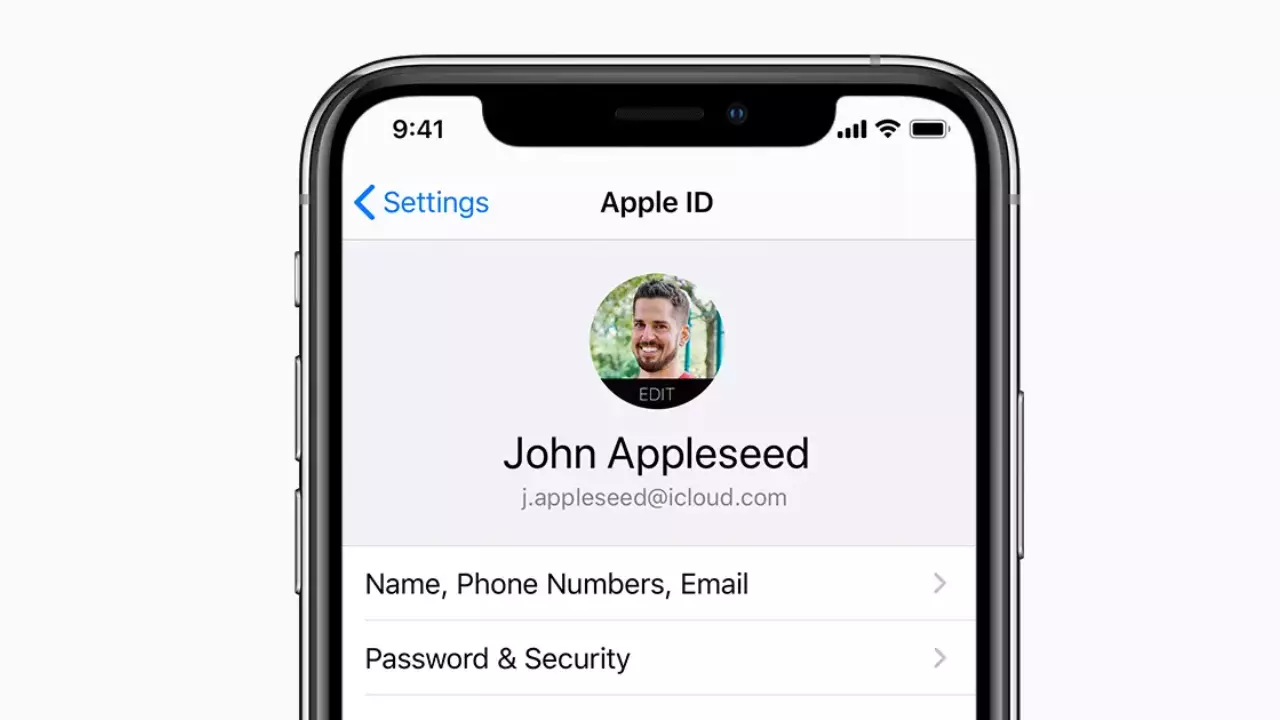
Hvordan endrer du Apple ID-passordet ditt?
I den følgende delen vil vi forklare hvordan du enkelt kan endre Apple ID-passordet ditt på enheter som kjører iOS, iPadOS og macOS. Denne prosessen består av kun 4 enkle trinn og kan fullføres raskt.
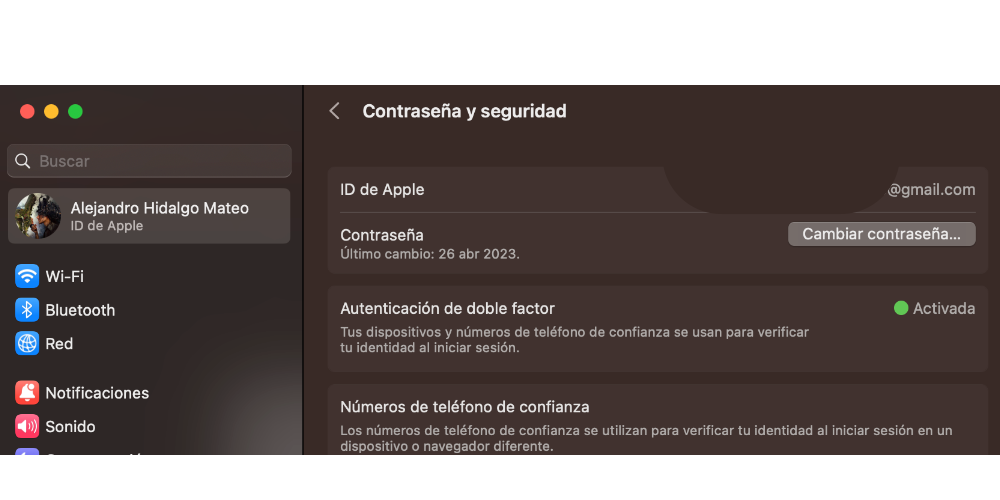
- Åpne Innstillinger-appen på iOS- eller iPadOS-enheten din, eller gå til Systemvalg på macOS-enheten.
- Trykk på navnet ditt eller Apple ID øverst på skjermen.
- Velg "Passord og sikkerhet" og velg "Endre passord."
- Følg instruksjonene på skjermen for å fullføre passordendringsprosessen, som vanligvis innebærer å bekrefte identiteten din og skrive inn et nytt passord.
Etter å ha fullført prosessen, må du logge på med det nye passordet ditt på alle Apple-enheter og tjenester du bruker.
Kan vi endre passordet fra Apple-nettstedet?
La oss nå ta en titt på hvordan du endrer Apple ID-passordet ditt fra det offisielle Apple-nettstedet. Her er trinnene du må følge:
- Gå til Apple ID-side ( appleid.apple.com ) fra Safari eller favorittnettleseren din.
- Logg inn med din Apple-ID og gjeldende passord.
- på "Sikkerhet" seksjonen klikker du på "Endre passord".
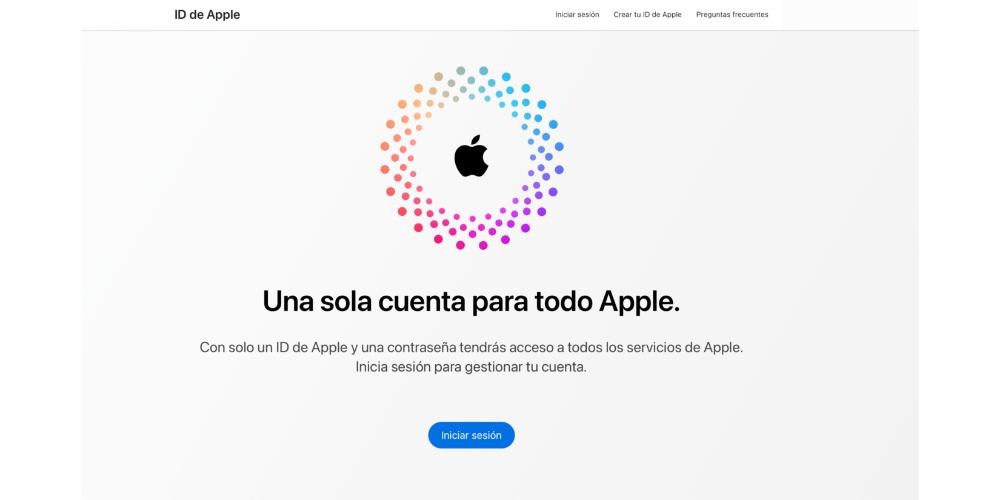
- Angi Nåværende passord, skriv deretter inn et nytt passord og bekreft det. Sørg for at det nye passordet ditt er sterkt, unikt og forskjellig fra passordene du bruker for andre kontoer.
- Klikk på "Bytt passord".
- Logg på igjen med det nye passordet ditt på alle Apple-enhetene og -tjenestene du bruker.
Tips for å lage et passord på Apple
Vi har dekket hvordan du endrer Apple ID-passordet ditt, men det er avgjørende at du sørger for at passordet er svært sikkert og inneholder ulike variabler for å forhindre at det dekodes. Her er noen tips du bør vurdere:

– Bruk minimum 12 tegn: Lengre passord er generelt vanskeligere å knekke enn kortere.
– Kombiner bokstaver, tall og symboler: Dette øker kompleksiteten til passordet ditt og gjør det vanskeligere å gjette.
– Unngå personlig informasjon: Avstå fra å bruke ditt navn, fødselsdato, adresse eller annen lett identifiserbar informasjon som noen som kjenner deg kan gjette.
– Ikke bruk passord på nytt: Sørg for at Apple ID-passordet ditt er unikt og forskjellig fra passordene du bruker for andre nettkontoer. På denne måten, hvis ett av passordene dine blir kompromittert, vil resten av kontoene dine forbli trygge.